Iklan
Karena model iPhone berkapasitas lebih tinggi menambah label harga ponsel yang sudah mahal, banyak orang memilih versi dengan jumlah penyimpanan paling sedikit untuk menghemat uang.
Tetapi apa yang terjadi setelah beberapa tahun? Anda masih menggunakan perangkat yang sama, tetapi sekarang Anda mencapai batas penyimpanannya. Dan bahkan jika Anda memiliki ruang kosong, Anda harus tetap mengatur penyimpanan Anda. Ini akan membantu Anda menemukan segalanya dengan cepat ketika Anda membutuhkannya.
Intinya: Anda perlu mempelajari cara mengelola penyimpanan di iPhone Anda.
Cara Memeriksa Penyimpanan iPhone Anda
Sebelum Anda mulai melakukan perubahan, sebaiknya Anda tahu persis di mana Anda berdiri — berapa banyak memori yang Anda gunakan, dan berapa banyak yang tersisa?
Anda dapat dengan mudah memeriksa status penyimpanan iPhone Anda. Untuk memulai, buka aplikasi Pengaturan dan arahkan ke Umum> Penyimpanan iPhone.


Di bagian atas layar, Anda akan melihat bilah berwarna-warni dengan pengelompokan kategori-per-kategori tentang apa yang menggunakan ruang penyimpanan Anda.
Misalnya, pada gambar di atas, Anda dapat melihat bahwa foto bertanggung jawab atas sebagian besar ruang yang digunakan pada perangkat saya. Satu-satunya kategori penting lainnya adalah aplikasi.
Apa yang Anda lihat di bilah seharusnya membantu memandu langkah Anda selanjutnya.
Cara Mengelola Penyimpanan untuk Aplikasi di iPhone
Di iOS 11, Anda dapat mengontrol penyimpanan Anda untuk masing-masing aplikasi dengan cara yang lebih terperinci daripada sebelumnya. Tentu saja, opsi nuklir untuk menghapus aplikasi masih tersedia, tetapi sekarang Anda juga memiliki opsi untuk melepas aplikasi Cara Menghapus Aplikasi di iPhone atau iPad untuk Menghemat RuangMenginstal aplikasi dan menghapusnya adalah kebiasaan, tetapi iOS menggunakan proses yang sama sekali berbeda. Baca lebih banyak .
Membongkar aplikasi akan menghapus aplikasi dari ponsel Anda, tetapi itu akan menyimpan dokumen dan data aplikasi. Ini membuatnya cepat tersedia jika Anda memutuskan untuk mengunduh ulang aplikasi di masa mendatang.
Untuk aplikasi yang menyimpan data di cloud — seperti Gmail dan OneDrive — mungkin tidak ada banyak perbedaan. Namun, jika Anda menggunakan banyak aplikasi lokal seperti game dan perangkat lunak produktivitas, ini cara yang bagus untuk mengelola penyimpanan Anda secara reaktif tanpa kehilangan data Anda dalam jangka panjang.


Untuk melepas aplikasi berdasarkan kasus per kasus, buka Pengaturan> Umum> Penyimpanan iPhone. Selanjutnya, gulir ke bawah ke daftar aplikasi dan ketuk aplikasi yang ingin Anda unduh. Setelah layar informasi terbuka, ketuk Lepaskan Aplikasi.
Sebagai alternatif, jika Anda ingin iPhone Anda secara otomatis membongkar aplikasi ketika mendekati langit-langit penyimpanan, navigasikan ke Pengaturan> Umum> Penyimpanan iPhone dan pilih Memungkinkan di samping Bongkar Aplikasi yang Tidak Digunakan.
Cara Mengelola Penyimpanan Foto dan Video di iPhone
Kami sudah dibahas banyak trik tersembunyi aplikasi Foto. Namun, ketika datang untuk mengelola penyimpanan foto Anda di iPhone, ada beberapa opsi yang tersisa untuk dibahas.
Untuk melihat apa yang tersedia, navigasikan ke Pengaturan> Umum> Penyimpanan iPhone dan ketuk pada Foto aplikasi.
Anda akan melihat tiga opsi:
- Perpustakaan Foto iCloud
- Album “Baru Dihapus”
- Tinjau Video Pribadi
Untuk masing-masing dari tiga entri, ponsel Anda akan memberi tahu Anda berapa banyak ruang yang dapat Anda hemat.
Opsi pertama—Perpustakaan Foto iCloud — akan secara otomatis menyimpan semua foto Anda Panduan Master Foto iCloud: Semua yang Harus Anda Ketahui untuk Manajemen FotoPanduan foto iCloud kami menunjukkan kepada Anda cara mengakses foto iCloud, cara menghapus foto dari iCloud, cara mengunduh foto dari iCloud, dan lainnya. Baca lebih banyak ke cloud dan menghapusnya dari perangkat Anda. Namun, Anda hanya dapat mencadangkan ke iCloud, yang jauh di belakang para pesaingnya ketika datang ke ruang kosong. Untuk pendekatan yang lebih baik, lihat aplikasi Foto Google yang fantastis Haruskah Anda Menggunakan Foto Google di iPhone Anda?Ruang penyimpanan gratis, Google Lens, dan serangkaian alat bantu mungkin hanya membuat Anda beralih ke Foto Google untuk manajemen media iPhone Anda. Baca lebih banyak .
Opsi kedua akan menghapus semua foto lama dari Anda Baru Dihapus album. Ini akan menghemat banyak ruang jika Anda sering menghapus banyak meme dan kekacauan lainnya.


Terakhir, Anda dapat meninjau video Anda. IPhone Anda akan memindai file video dan memberi tahu Anda ruang mana yang paling banyak digunakan. Anda kemudian dapat menghapusnya di waktu luang Anda.
catatan: Video terpanjang tidak selalu merupakan file terbesar; itu tergantung pada pengaturan kualitas apa yang Anda gunakan saat merekam.
Cara Mengelola Penyimpanan Kontak di iPhone
Terakhir, Anda dapat memeriksa daftar kontak Anda.
Secara individual, setiap kontak membutuhkan ruang yang sangat kecil. Namun, jika Anda telah berada di ekosistem Apple selama bertahun-tahun, daftar kontak Anda bisa sangat besar. Anda mungkin memiliki banyak teman lama yang detailnya ketinggalan zaman, mantan kolega dari sebelumnya pekerjaan yang tidak akan Anda hubungi lagi, dan segala macam pedagang dan layanan yang tidak Anda butuhkan lagi.
Layak untuk melalui dan menghapus semua sampah. Tidak hanya akan menghemat ruang, tetapi Anda juga akan berakhir dengan daftar kontak yang lebih halus, ramping, dan berguna.
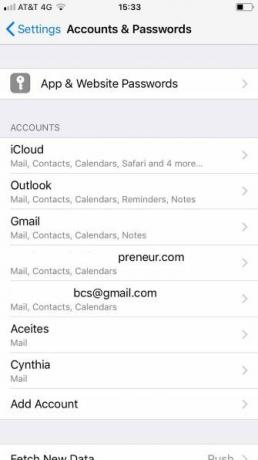
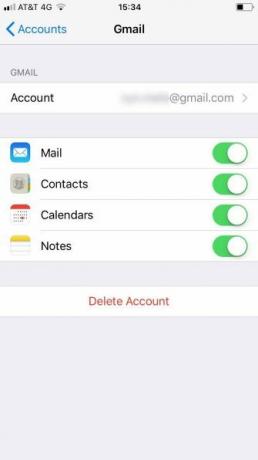
Pertama, matikan sinkronisasi kontak untuk akun yang tidak Anda butuhkan. Itu akan langsung menghemat ruang. Anda dapat mencegah kontak agar tidak disinkronkan dengan masuk ke Pengaturan> Akun & Kata Sandi, mengetuk akun yang benar, dan menggeser sakelar di sebelah Kontak ke dalam Mati posisi. IPhone Anda akan menghapusnya tanpa input lebih lanjut dari Anda.
Untuk menghapus kontak yang disimpan secara lokal atau disinkronkan melalui iCloud, gunakan instruksi berikut:
- Buka Kontak aplikasi.
- Ketuk kontak yang ingin Anda hapus.
- Pilih Edit di sudut kanan atas.
- Gulir ke bawah dan ketuk Hapus kontak.
Gunakan Aplikasi Pihak Ketiga untuk Mengelola Penyimpanan di iPhone
Anda juga dapat menggunakan aplikasi pihak ketiga untuk mengelola penyimpanan di iPhone Anda. Inilah tiga favorit kami:
1. iExplorer
iExplorer memungkinkan Anda memindahkan konten dari iPhone, iPad, atau iPod ke PC atau Mac menggunakan drag and drop. Ini adalah cara yang bagus untuk mengelola penyimpanan di banyak format file yang berbeda tanpa perlu mengutak-atik masing-masing berdasarkan format per format.
Tidak hanya berfungsi dengan musik, foto, dan video, tetapi juga memungkinkan Anda mengelola penyimpanan yang digunakan oleh konten seperti pesan suara, kontak, acara kalender, pengingat, catatan, dan banyak lagi.
Unduh:iExplorer ($40)
2. iMazing
iMazing menjual dirinya sebagai cadangan dan memulihkan aplikasi yang lebih baik daripada Alat cadangan asli Apple Cara Mencadangkan iPhone dan iPad AndaIngin tahu cara membuat cadangan iPhone Anda? Berikut panduan sederhana kami untuk mencadangkan iPhone menggunakan iCloud atau iTunes. Baca lebih banyak , tetapi Anda juga dapat menggunakannya untuk mengelola penyimpanan iPhone Anda.
Aplikasi ini berfungsi dengan cadangan, foto, musik, ebooks, pesan, kontak, dan aplikasi. Anda dapat memindahkan konten Anda ke PC atau Mac dan menghapusnya dari penyimpanan ponsel Anda.
Unduh:iMazing ($55)
3. iFunBox
iFunbox adalah satu-satunya dari tiga aplikasi yang gratis.
Ini terhubung ke PC atau Mac melalui USB dan memungkinkan Anda untuk mengelola aplikasi, foto, musik, nada dering, video, memo suara, dan file multimedia lainnya.
iFunbox juga menyertakan alat yang memungkinkan Anda gunakan iPhone Anda sebagai penyimpanan eksternal 6 Cara Menggunakan iPhone sebagai Hard Drive EksternalCukup mudah menggunakan iPod sebagai hard drive eksternal, tetapi bagaimana dengan iPhone? Baca lebih banyak ; Anda dapat menggunakannya untuk membawa dokumen penting dan data lain yang secara alami tidak sesuai di bawah payung aplikasi yang ada.
Terakhir, iFunBox akan memungkinkan pengguna yang melakukan jailbreak perangkat mereka menelusuri sistem file root.
Unduh:iFunBox (Gratis)
Lebih Banyak Cara untuk Mengelola iPhone Anda
Metode yang kami jelaskan akan membantu Anda mengelola penyimpanan iPhone Anda secara lebih efektif.
Jika Anda mencari kiat lebih lanjut, pastikan Anda memeriksa kiat kami cara menghemat ruang di perangkat iOS Anda Penyimpanan iPhone Penuh? Cara Membuat Ruang Kosong di iOSPesan "iPhone Storage Full" menyentuh kami saat kami tidak mengharapkannya. Berikut adalah cara-cara untuk mengosongkan ruang penyimpanan pada iPhone. Baca lebih banyak .
Dan adalah ekspatriat Inggris yang tinggal di Meksiko. Dia adalah Managing Editor untuk situs saudara MUO, Blocks Decoded. Di berbagai waktu, ia telah menjadi Editor Sosial, Editor Kreatif, dan Editor Keuangan untuk MUO. Anda dapat menemukannya berkeliaran di lantai pertunjukan di CES di Las Vegas setiap tahun (orang-orang PR, jangkau!), Dan ia melakukan banyak situs di belakang layar…

